Podręcznik użytkownika Maca
- Witamy
- Nowości w systemie macOS Sequoia
-
- Aplikacje w Twoim Macu
- Otwieranie aplikacji
- Praca z oknami aplikacji
- Dokowanie okien aplikacji
- Używanie aplikacji na pełnym ekranie
- Używanie aplikacji w widoku Split View
- Używanie funkcji Stage Manager
- Pobieranie aplikacji z App Store
- Instalowanie oraz ponowne instalowanie aplikacji z App Store
- Instalowanie i odinstalowywanie innych aplikacji
-
- Zmienianie ustawień systemowych
- Wybieranie obrazka biurka
- Dodawanie i dostosowywanie widżetów
- Używanie wygaszacza ekranu
- Dodawanie użytkownika lub grupy
- Dodawanie konta email oraz innych kont
- Automatyzowanie zadań przy użyciu Skrótów
- Tworzenie Memoji
- Zmienianie obrazka logowania
- Zmienianie języka systemu
- Powiększanie rzeczy widocznych na ekranie
-
- Pierwsze kroki z Apple Intelligence
- Używanie Narzędzi pisania
- Używanie Apple Intelligence w Poczcie
- Używanie Apple Intelligence w Wiadomościach
- Używanie Apple Intelligence z Siri
- Streszczanie stron internetowych
- Podsumowywanie nagrań audio
- Tworzenie oryginalnych obrazków przy użyciu funkcji Image Playground
- Używanie Apple Intelligence w Zdjęciach
- Streszczanie powiadomień i redukowanie rozproszenia uwagi
- Używanie ChatGPT z Apple Intelligence
- Apple Intelligence i prywatność
- Blokowanie dostępu do funkcji Apple Intelligence
-
- Konfigurowanie trybu skupienia w celu koncentracji na zadaniu
- Blokowanie okien wyskakujących w Safari
- Używanie funkcji dyktowania
- Wykonywanie szybkich czynności przy użyciu aktywnych narożników
- Wysyłanie wiadomości email
- Wysyłanie wiadomości tekstowych
- Wykonywanie połączenia FaceTime
- Edycja zdjęć i wideo
- Używanie funkcji Tekst na żywo do interakcji z tekstem na zdjęciu
- Rozpoczynanie szybkiej notatki
- Uzyskiwanie trasy
-
- Wprowadzenie do funkcji Continuity
- Używanie funkcji AirDrop do wysyłania rzeczy na pobliskie urządzenia
- Przekazywanie zadań między urządzeniami
- Sterowanie iPhone’em z Maca
- Kopiowanie i wklejanie między urządzeniami
- Odtwarzanie strumieniowe wideo i dźwięku przez AirPlay
- Wykonywanie i odbieranie połączeń i wiadomości tekstowych na Macu
- Używanie połączenia z Internetem z iPhone’a na Macu
- Udostępnianie hasła sieci Wi‑Fi innemu urządzeniu
- Używanie iPhone’a jako kamery internetowej
- Wstawianie szkiców, zdjęć i skanów z iPhone’a lub iPada
- Odblokowywanie Maca z Apple Watch
- Używanie iPada jako drugiego wyświetlacza
- Używanie jednej klawiatury i myszy do sterowania Makiem i iPadem
- Synchronizowanie muzyki, książek i innych materiałów między urządzeniami
-
- Konfigurowanie funkcji Chmura rodzinna
- Wyświetlanie sugestii polecanych dla rodziny
- Dodawanie członków rodziny do grupy rodzinnej
- Usuwanie członków rodziny z chmury rodzinnej
- Zarządzanie ustawieniami udostępniania i nadzoru rodzicielskiego
- Udostępnianie biblioteki zdjęć
- Wspólna praca nad projektami
- Znajdowanie zawartości udostępnionej Tobie
- Znajdowanie znajomych i członków rodziny
-
- Podłączanie wyświetlacza zewnętrznego
- Korzystanie z kamery
- Łączenie z akcesoriami bezprzewodowymi
- Podłączanie drukarki do Maca
- Łączenie słuchawek AirPods z Makiem
- Optymalizowanie czasu pracy Maca na baterii
- Optymalizacja przestrzeni dyskowej
- Nagrywanie płyt CD i DVD
- Sterowanie akcesoriami w domu
- Uruchamianie systemu Windows na Macu
-
- Kontrolowanie udostępniania
- Konfigurowanie Maca w celu zapewnienia mu bezpieczeństwa
- Pozwalanie aplikacjom na sprawdzanie położenia Maca
- Używanie funkcji Przeglądanie prywatne
- Bezpieczeństwo danych
- Informacje o hasłach
- Zmienianie słabych lub zagrożonych haseł
- Dbanie o bezpieczeństwo konta Apple
- Używanie Ochrony prywatności w Poczcie
- Korzystanie z funkcji Zaloguj się, używając konta Apple w aplikacjach i witrynach
- Znajdowanie zgubionego urządzenia
- Zasoby związane z Twoim Makiem
- Zasoby dotyczące urządzeń Apple
- Prawa autorskie

Tworzenie lub zmienianie zbiorów czcionek na Macu
Podobne czcionki zgrupowane są w oknie czcionek w osobnych zbiorach, takich jak Ciekawe lub Nowoczesne. Możesz dodawać czcionki do tych zbiorów, usuwać je z nich, a także tworzyć własne zbiory.
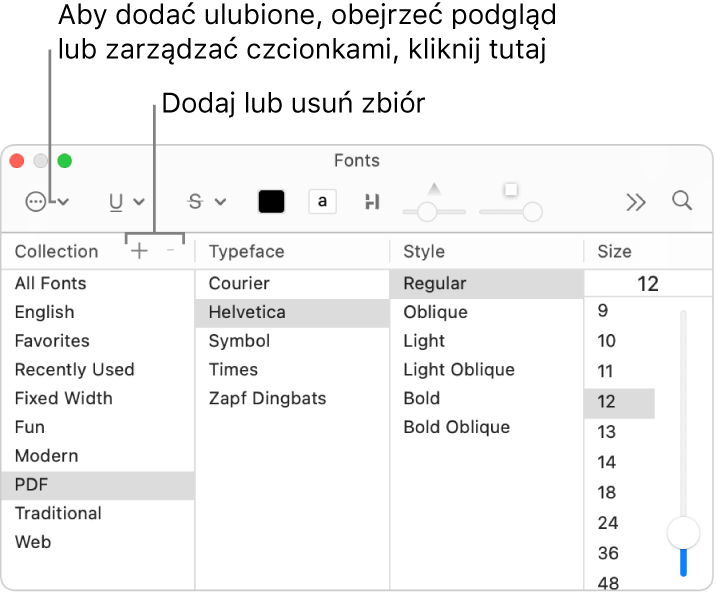
W aplikacji na Macu naciśnij klawisze Command‑T. Zależnie od aplikacji możesz także wybrać polecenie menu Format > Pokaż czcionki lub Format > Czcionka > Pokaż czcionki.
Wykonaj dowolną z następujących czynności:
Tworzenie zbioru: Kliknij w
 na górze kolumny Zbiór, wpisz nazwę zbioru, a następnie naciśnij Return.
na górze kolumny Zbiór, wpisz nazwę zbioru, a następnie naciśnij Return.Dodawanie czcionki do zbioru: Przeciągnij rodzinę czcionek lub krój czcionki do zbioru.
Usuwanie czcionki ze zbioru: Przeciągnij czcionkę poza okno czcionek. Czcionka pozostanie na Twoim Macu i nadal będzie dostępna w zbiorze Wszystkie czcionki oraz w innych zbiorach, w których się znajduje.
Usuwanie zbioru: Zaznacz zbiór na liście, a następnie kliknij w
 na górze kolumny Zbiór. Niektórych zbiorów, takich jak Wszystkie czcionki lub Ostatnio używane, nie można usunąć.
na górze kolumny Zbiór. Niektórych zbiorów, takich jak Wszystkie czcionki lub Ostatnio używane, nie można usunąć.Oznaczanie czcionki jako ulubionej: Zaznacz czcionkę, kliknij w menu podręczne czynności
 , a następnie wybierz Dodaj do Ulubionych.
, a następnie wybierz Dodaj do Ulubionych.
Aby uzyskać więcej informacji na temat pracy z czcionkami, zobacz: Podręcznik użytkownika Albumu z czcionkami.